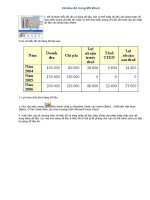Bookmarks va reference trong ms word
Bạn đang xem bản rút gọn của tài liệu. Xem và tải ngay bản đầy đủ của tài liệu tại đây (84.16 MB, 15 trang )
Sử dụng bookmarks, cross-references
trong MS Word
Người soạn: Phan Thị Bảo Trân
Tháng 11-2014
Nội dung
•
•
•
•
Giới thiệu
Sử dụng bookmarks
Sử dụng cross-references
Bài tập thực hành
Giới thiệu
• Trong một văn bản dài, bạn có thể sẽ tham
khảo/tham chiếu đến nhiều thành phần khác nhau
trong văn bản.
• Nếu bạn đang tham khảo đến thành phần A trong
văn bản và không muốn phải cập nhật thông tin
tham khảo đến A mỗi khi bạn thay đổi A, hãy sử
dụng chức năng bookmark (đánh dấu) và chức
năng chèn cross-references (thông tin tham khảo)
trong MS Word.
Giới thiệu
• Chức năng bookmark dùng để đánh dấu những vị trí
nào đó hoặc đánh dấu các khối văn bản trong một tài
liệu.
• Sau khi đánh dấu, bạn có thể dùng chức năng chèn
cross-references để tạo liên kết đến các vị trí hoặc các
khối văn bản đã được đánh dấu.
• MS Word chèn cross-references như là các siêu liên
kết (hyperlinks), cho nên bạn có thể dùng crossreferences để nhảy đến nơi cần thiết.
Sử dụng bookmarks
• Có 2 loại: bookmark đơn (single bookmark) và
bookmark đơi (double bookmark hay wrapped
bookmark)
• Khi chèn bookmark đơi, mọi thứ bên trong dấu []
được xem như nội dung của bookmark
Sử dụng bookmarks
Để chèn một bookmark đơn:
• Click chuột vào nơi muốn đánh dấu
• Chọn Insert-Bookmark
• Nhập tên bookmark và chọn Add.
Để chèn một bookmark đơi:
• Chọn đoạn văn bản
• Chọn Insert-Bookmark
• Nhập tên bookmark và chọn Add.
Sử dụng bookmarks
Để di chuyển một bookmark:
• Click chuột vào vị trí mới hoặc chọn đoạn văn bản
dùng để làm nội dung của bookmark
• Chọn Insert-Bookmark
• Click vào “bookmark name” và Add. MS Word sẽ
định nghĩa lại bookmark chỉ vào vị trí mới.
Để xố một bookmark:
• Chọn Insert-Bookmark
• Click vào tên bookmark trong danh sách và Delete
Sử dụng cross-references
Chọn References Cross-reference
Sử dụng cross-reference
Chọn một trong năm kiểu thành phần được tham
khảo đến, bao gồm:
Sử dụng cross-reference
• Numbered item: những thành phần được đánh số
thứ tự,…
• Heading: những đoạn văn bản có style là Heading 1,
Heading 2,…
• Bookmark: những đoạn văn bản được đánh dấu bằng
chức năng bookmark (xem những slide sau)
• Footnote: những chú thích cuối trang
• Endnote: những chú thích cuối văn bản
• Figure/Table/Equation: là những tiêu đề được nhập
thơng qua lệnh chèn Caption.
Sử dụng cross-reference
Trong danh sách Insert reference to, chọn thông tin
tham khảo muốn chèn:
Sử dụng cross-reference
Lưu ý:
• No context: chèn thơng tin tham khảo không bao
gồm danh sách số thứ tự đa cấp (outline
numbered list)
– Ví dụ: thơng tin tham khảo đến đoạn 1.a.iii chỉ bao gồm iii.
• Full context: chèn thơng tin tham khảo bao gồm
danh sách số thứ tự đa cấp
– Ví dụ: thơng tin tham khảo đến đoạn 1.a.iii sẽ bao gồm 1.a.iii.
Sử dụng cross-reference
• Nếu muốn người đọc có thể nhảy đến thành phần
được tham khảo chọn Insert as hyperlink
• Nếu muốn chèn chữ “above/below” tương ứng với
mối quan hệ giữa vị trí chèn thơng tin tham khảo
và thành phần được tham khảo chọn Include
above/below
Cập nhật cross-reference
• Để cập nhật một thơng tin tham khảo, click lên
nó và bấm F9, hoặc click phải chuột lên nó và
chọn Update Field.
• Để cập nhật tất cả tham khảo trong văn bản,
chọn Edit-Sellect (hoặc Ctrl+A), sau đó bấm F9,
hoặc click phải chuột và chọn Update Field.
Bài tập thực hành
• Tạo một văn bản có nội dung bất kỳ, trong đó có
các thành phần:
– Ít nhất 2 thành phần được đánh số thứ tự
– Ít nhất 2 tiêu đề có style là Heading 1 và Heading 2
– Ít nhất 1 bookmark, 1 footnote
• Sử dụng chức năng bookmark và cross-reference
để chèn các thông tin tham khảo, tương ứng với
các thành phần trên.